如何在 WordPress 管理员中修复缺少的主题定制器
已发表: 2022-06-25如果您正在运行 WordPress 网站,您可能已经注意到WordPress 管理面板没有为允许完整站点编辑 (FSE) 的主题提供主题定制器选项。 相反,您会发现一个标有“编辑器(测试版)”的全新选项(位于“外观”菜单下)。 但仍有一些方法可以修复 WordPress 管理员中缺少的主题定制器。 为了帮助您做到这一点,我们咨询了 WordPress 专家并找到了一些简单的方法来做到这一点。 但首先,让我们了解一下 WordPress 管理中的主题定制器发生了什么。
为什么 WordPress 管理员中缺少您的主题定制器,您可以修复它吗?
您可能已经注意到许多 WordPress 主题不再显示使用主题定制器的选项。 这主要是因为 WordPress 目前正在逐步发布其新的全站编辑器。 随着 WordPress 5.9 更新,新的变化变得可见。

如果您启用了完整的网站编辑,您将能够通过添加或删除块来修改网站的结构。 该过程与更改 WordPress 页面或博客文章时相同。 使用块、小部件和菜单,您可以向主题模板添加新部分以及修改现有部分。 因此,如果您使用的是基于块的主题(例如,默认的二十二十二主题),则外观菜单下将不再有相同的选项。
缺少的选项之一是主题定制器。 取而代之的是一个标记为“编辑器(测试版) ”的选项,您可以使用它来启动完整的站点编辑器。 在那里,您将能够对使用以前的主题定制器工具能够进行的站点进行任何修改。
另一方面,与其学习一种全新的方法来调整你的主题,你可能会发现使用定制器更方便。 对于许多有经验的 WordPress 用户来说,仅仅因为习惯的力量,调整他们的主题仍然是一种更简单的方法。 如果您是其中之一,我们编制了一份指南,将引导您完成继续在您的 WordPress 网站上使用定制器所需的步骤。 让我们看一下缺少主题定制器问题的一些潜在解决方案。
在 WordPress 管理员中修复缺少的主题定制器的方法
尽管更改通常是好的,但有时,我们已经习惯了旧的解决方案,并且发现仍然更容易使用它们。 幸运的是,WordPress 确实留下了修复 WordPress 管理员中缺少的主题定制器问题的选项,因此您可以继续使用它:
- 您可以在浏览器中手动输入主题定制器 URL并访问它。
- 尝试切换您的 WordPress 主题。
- 使用WordPress 主题生成器。
在本文中,我们将详细介绍每种策略。 这样,您可以轻松地决定哪一个是最适合您使用的。
#1 通过在浏览器中手动输入主题定制器 URL 来修复缺少的主题定制器
如果您使用的是使用完整站点编辑器的 WordPress 主题,您仍然可以通过非常简单的方式访问主题定制器。 您可以通过将“customize.php”附加到 WordPress 管理仪表板的 URL 末尾来简单地访问它。
您网站的 URL 应如下所示:
https://example.com/wp-admin/customize.php
在您的网络浏览器中输入 URL 后,您只需将“example.com”更改为您自己网站的域名即可。 这将开始启动您网站的主题定制器的过程。


但是,必须记住,对于使用完整站点编辑的主题,主题定制器中可用编辑选项的数量将受到限制。 例如,您只能访问少数简单的配置选项,例如站点标识、主页设置和其他 CSS。
如果您想使用主题定制器更改网站的主题,但仍然可以访问它提供的所有功能,那么下一个方法可能更适合您。
#2 切换您的 WordPress 主题
更改 WordPress 使用的主题可能是解决主题缺少定制器问题的另一种解决方案。 完整的站点编辑器正在慢慢推出,即使在最新版本的 WordPress 6.0 中,它仍处于开发的早期阶段。 您可以试一试,因为 WordPress 6.0 Beta 2 现已准备好进行测试。
正因为如此,目前没有很多主题可以为修改网站提供完整的支持,而且那些确实很难使用的主题。 此外,如果您使用主题定制器,您会发现基于块的主题具有有限数量的个性化可能性。 将您的 WordPress 主题更改为不提供完整站点编辑的主题是一种快速简便的方法,可以重新访问允许您更改主题的菜单。
#3 使用 WordPress 主题构建器
修复 WordPress 管理员中缺少的主题定制器的另一种简单方法是使用主题构建器。 WordPress 的主题构建器使您可以以任何您喜欢的方式修改网站的外观,而无需聘请程序员编写代码。 他们有一个初学者友好的拖放用户界面,允许您构建多个主题布局。 这也意味着您将不再需要使用 WordPress 主题定制器。
有很多 WordPress 主题构建器可供选择。 在本文中,我们将介绍 SeedProd 插件,因为目前有超过一百万的行业专家将其用作他们的首选 WordPress 页面构建器和主题构建器插件。 该插件提供了预建的主题模板,您可以使用这些模板轻松地为您的网站创建定制的 WordPress 主题。 确定模板后,您可以简单地使用拖放构建器并调整布局。
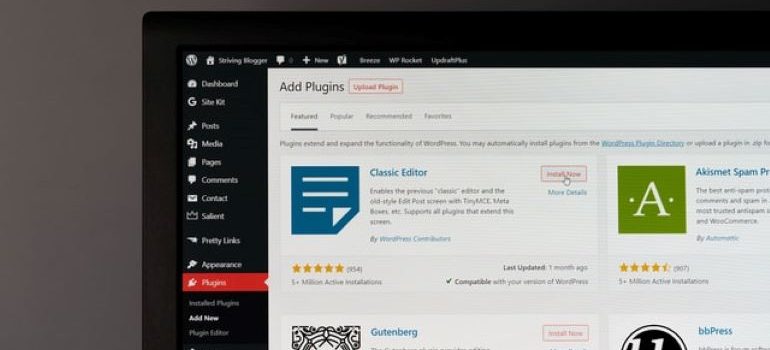
要将元素添加到模板中,您需要将其从左侧的菜单中拖动并放置在那里。 此外,还可以通过更改颜色、大小、字体和对齐方式来进一步个性化模板上的每个元素。 SeedProd 甚至配备了 WooCommerce 块。 如果您正在运行或尝试建立在线商店,它们特别有用。
最后的想法
如您所见,在 WordPress 管理员中修复缺少的主题定制器非常简单。 但是,您仍然可以让它变得更简单! 如果您确保为您的 WordPress 网站获得定制支持,那么主题和插件将是您最后需要担心的事情。 事实上,您可以全神贯注于您业务的其他方面,因为您知道您的网站掌握在 WordPress 专家的手中。
